- Уз мноштво извештаја о падовима Гоогле диска који долазе од корисника, ево нас са новим водичем.
- Ако је то такође ваш тренутни проблем, наши савети у наставку ће вам највероватније помоћи да се извучете из овог нереда.
- Можете испробати поузданију алтернативу или се држати своје и о томе сазнати више Одељак Гоогле диск.
- Складиштење у облаку остаје ваша услуга за кретање, зато посетите нашу Веб и Цлоуд Стораге Хуб за најновије савете.
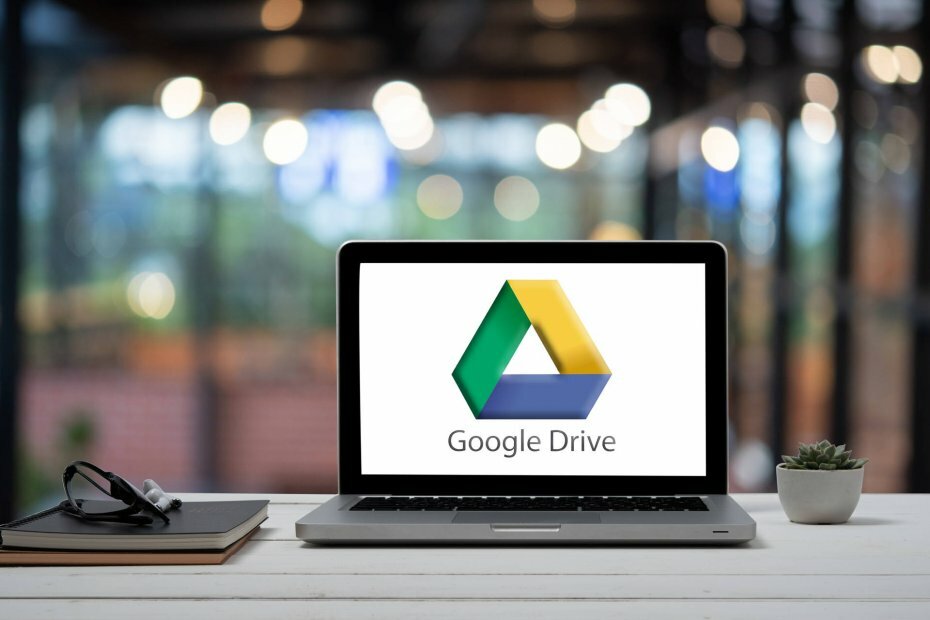
Овај софтвер ће поправити уобичајене рачунарске грешке, заштитити вас од губитка датотека, малвера, квара хардвера и оптимизирати ваш рачунар за максималне перформансе. Решите проблеме са рачунаром и уклоните вирусе сада у 3 једноставна корака:
- Преузмите алатку за поправак рачунара Ресторо који долази са патентираним технологијама (патент доступан овде).
- Кликните Покрените скенирање да бисте пронашли проблеме са Виндовсом који би могли да узрокују проблеме са рачунаром.
- Кликните Поправи све да бисте решили проблеме који утичу на сигурност и перформансе рачунара
- Ресторо је преузео 0 читаоци овог месеца.
Гоогле диск ради заиста добро, већину времена. Отворите документ, уредите и делите на било ком Виндовс-у, Мац, Андроид или иОС уређаје. Али није без проблема.
Понекад уређена датотека можда неће успети да се синхронизује. Други пут се дељена датотека можда неће појавити за сарадњу или се чак неће отворити.
Најфрустрираније од свих је често рушење апликације Гоогле диск, посебно када систем вратите из стања мировањаили приликом синхронизације великих датотека.
Навели смо неколико заобилазних решења која би вам могла помоћи да исправите ову грешку заувек.
Како могу да решим проблеме са падом Гоогле диска?
1. Покушајте са другим добављачем складишта у облаку: Синц.цом

Истина је да се Гоогле Дриве може држати ове навике пада из различитих разлога. Због тога се чини да је савршено време за испробавање новог решења за складиштење у облаку.
Зашто би требало да одаберете Синхронизација уместо Гоогле диска? Њих двоје имају врло мало заједничког. Први је добављач складишта података у облаку дизајниран с обзиром на сигурност, док је други стекао популарност захваљујући својим канцеларијским алатима на мрежи.
Ово вам није данашњи циљ, па се зато Синц лако изјашњава у погледу функционалности и приватности.
Атрактиван интерфејс олакшава складиштење података било преко Виндовс-а и Мац платформе или фино израђене мобилне апликације.
Функције за дељење датотека су такође интуитивне, са могућношћу брзог и једноставног дељења било које врсте датотека са било ким.

Синхронизовати
Ако Гоогле диск више не испуњава ваша очекивања, време је да испробате Синц и делите датотеке чак и са онима који немају налог!
Посетите сајт
2. Онемогућите додатак за Гоогле диск
- Унесите у траку за адресу
цхроме: // ектенсионс /да идем на ту страницу. Такође можете да кликнете на три тачке> Подешавања > Проширења.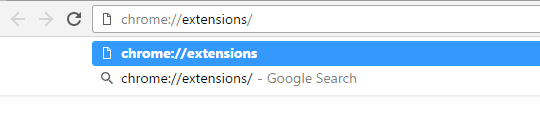
- Пронаћи ћете опцију за онемогућавање или уклањање додатка. Кликните да бисте уклонили ознаку из Гоогле диск повезати.
Додатак Гоогле Дриве инсталиран у Цхроме прегледачу омогућава приступ и лако дељење докумената у облаку.
Када додатак не функционише добро, резултира честим падом, што је очигледно оно што доживљавате. Онемогућавањем додатне компоненте можете да решите овај проблем.
Иако је ово само привремено решење проблема, можете сачекати док се не инсталирају исправке прегледача и отклоне грешке.
Међутим, имајте на уму да ћете до тада морати да се ослањате на апликацију за мрежни погон за приступ документима у облаку.
3. Исправите корупцију у регистру

Виндовс регистар је кључна компонента оперативног система, делује као систем базе података за све корисничке апликације / софтвер и за сам ОС.
Знакови оштећеног регистра система Виндовс укључују често рушење апликација, поруке о грешкама на екрану, систем који одбија покретање, успоравање система и најгоре од свега плави екран смрти.
Ако се Гоогле диск и даље сруши, уноси на диску и у прегледачу могу бити оштећени и узроковати сукобе. То може довести до честог рушења апликације.
Ако желите да решите проблеме са регистром, можда ћете желети да користите софтвер за чишћење регистра.
Ове врсте апликација су посебно дизајниране за аутоматско уклањање потребних или оштећених уноса регистра, па бисте можда желели да испробате неке од ових алата.
Ако тражите добар софтвер за чишћење регистра, морали бисмо да вам препоручимо Напредни систем неге.
Покрените скенирање система да бисте открили потенцијалне грешке

Преузмите Ресторо
Алат за поправак рачунара

Кликните Покрените скенирање да бисте пронашли проблеме са Виндовсом.

Кликните Поправи све да реши проблеме са патентираним технологијама.
Покрените скенирање рачунара помоћу алатке за обнављање система Ресторо да бисте пронашли грешке које узрокују сигурносне проблеме и успоравање. По завршетку скенирања, поступак поправке ће оштећене датотеке заменити новим Виндовс датотекама и компонентама.
Након употребе ове алатке за чишћење регистра, проблем би требало трајно да се реши и Гоогле диск би требало да почне поново да ради.
5. Поново инсталирајте софтвер Гоогле диска

Ако се клијент Гоогле диска и даље сруши, проблем је можда узрокован оштећеном инсталацијом. Ако мислите да је ваша инсталација Гоогле диска оштећена, можда ћете желети да је поново инсталирате.
Постоји неколико начина за то, али најбољи је коришћење програма за деинсталацију. У случају да нисте упознати, софтвер за деинсталацију је посебна апликација која може да деинсталира било коју апликацију са рачунара.
Поред деинсталације апликације, ова врста софтвера ће уклонити и све датотеке и уносе у регистру повезане са том апликацијом. Ово је сјајно ако желите да будете сигурни да је апликација у потпуности уклоњена са рачунара.
На тржишту постоји много сјајних апликација за деинсталацију, али најбоље је ИОБит Унинсталлер. Ова апликација је једноставна за употребу и потпуно ће уклонити Гоогле диск са рачунара.
Када уклоните Гоогле диск, поново га инсталирајте и проверите да ли је то решење проблема.
5. Поправите оштећене дељене системске датотеке
- Притисните Виндовс Кеи + Кс да отворите Вин + Кс мени. Сад бирај Командна линија (Админ) или ПоверСхелл (Администратор) са списка.
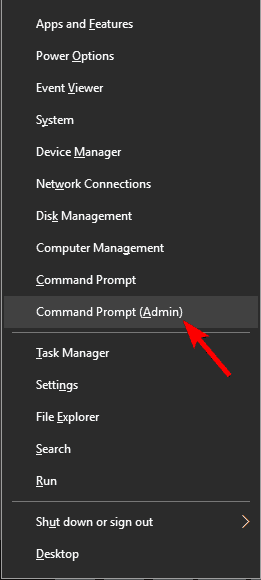
- Када Командна линија започиње, улази сфц / сцаннов и притисните Ентер.
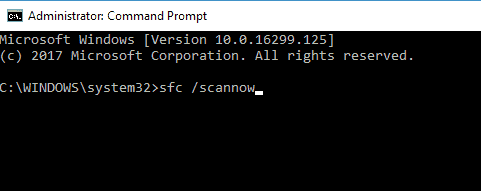
- СФЦ скенирање ће сада започети. Овај поступак може трајати око 15 минута, зато га немојте прекидати.
Када је СФЦ скенирање завршено, проверите да ли проблем и даље постоји. Ако је проблем и даље присутан, покрените Цомманд Промпт као администратор и покрените ДИСМ / Онлине / Цлеануп-Имаге / РестореХеалтх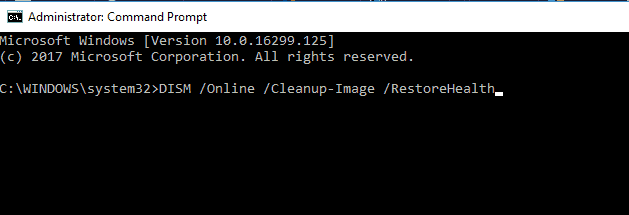
Гоогле Цхроме ДДЛ датотеке се често деле са другим апликацијама. Ако ове датотеке недостају или су оштећене, Виндовс се може лоше понашати или чак срушити.
Требали бисте скенирати и поправити ове датотеке помоћу програма за проверу системских датотека. Да бисте то урадили, следите горенаведене кораке.
ДИСМ скенирање може трајати око 20 минута или више, па покушајте да га не прекидате. Када је скенирање завршено, проверите да ли се проблем и даље појављује.
Ако је проблем и даље присутан или ако раније нисте могли да покренете СФЦ скенирање, покушајте поново да га покренете и проверите да ли то решава проблем.
6. Завршите процес Филе Стреам и очистите његову кеш меморију
- Притисните Цтрл + Схифт + Есц почети Таск Манагер.
- Када Таск Манагер отвара, пронађите Филе Стреам на листи кликните десним тастером миша и одаберите Крај задатка. Поновите овај корак за све процесе Филе Стреам.
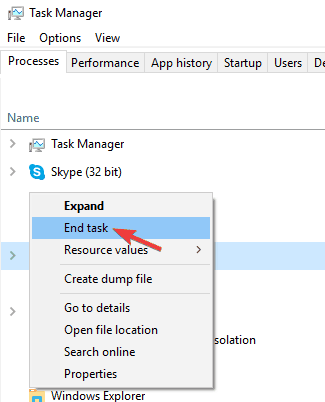
- Када затворите све процесе Филе Стреам, затворите Таск Манагер.
Сада морате само очистити кеш меморију датотека. Да бисте то урадили, следите ове кораке:
- Притисните Виндовс тастер + Р. и ући % лоцалаппдата%. Притисните Ентер или кликните У реду.
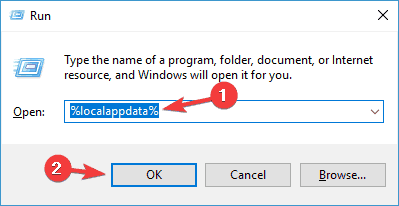
- Иди на Гоогле / ГооглеФС директоријум и избришите директоријум чији је назив дугачки низ слова и бројева.
Према мишљењу корисника, понекад се овај проблем може појавити због проблема са апликацијом Филе Стреам. Да бисте решили проблем, саветује се да завршите процесе Филе Стреам и очистите кеш меморију.
Након тога поново покрените Филе Стреам и проблем би требало да буде у потпуности решен. Имајте на уму да је ово само заобилазно решење, па ћете га можда морати поновити ако се проблем понови.
7. Деинсталирајте или онемогућите ток датотека
- Почетак Таск Манагер.
- Дођите до Покренути таб. Лоцирај Филе Стреам на листи кликните десним тастером миша и одаберите Онемогући из менија.
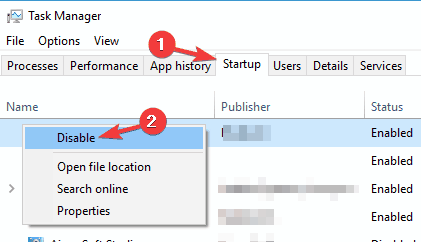
- Након тога Филе Стреам се више неће аутоматски покретати са рачунаром и више нећете имати проблема.
Као што смо већ поменули, понекад потешкоће са Гоогле диском може да изазове Стреам датотека. Да би решили проблем, неки корисници препоручују деинсталацију Филе Стреам са рачунара.
Ако често користите Стреам датотека, проблем ћете можда моћи да решите једноставним поновним инсталирањем апликације.
Ако не желите да деинсталирате Филе Стреам, мораћете да спречите његово покретање са рачунара.
То можете учинити променом његових подешавања, али то можете учинити и из Таск Манагер-а. Да бисте завршили поступак Филе Стреам, следите горњи поступак.
Ако ствари и даље не функционишу, можете потражити помоћ у доњем делу коментара. Пре него што напустите ову страницу, имајте на уму да Гоогле диск остаје популарна услуга складиштења у облаку.
То не мења чињеницу да су корисници оперативног система Виндовс 10 пријавили проблеме са клијентом Гоогле диска на свом рачунару.
Говорећи о проблемима са Гоогле диском, горњи савети могу се применити на ове уобичајене проблеме које су корисници пријавили:
- Гоогле диск је пао. Кликните на овај балон да бисте поново покренули апликацију - Много корисника описује исто обавештење које се појављује отприлике сваких 15 минута. Брисање података хостоване апликације требало би да донесе разлику.
- Гоогле Дриве Филе Стреам се руши - Ако се ток датотека руши на вашем рачунару, можда ћете моћи да решите проблем онемогућавањем апликације и брисањем кеш меморије. У неким случајевима морате да поново инсталирате Филе Стреам да бисте решили овај проблем.
- Гоогле диск пада у оперативном систему Виндовс 10 - Ова грешка се може појавити у старијим верзијама Виндовс-а, чак и ако не користите Виндовс 10. Већину наших решења бисте могли да користите да бисте се заувек решили.
- Гоогле диск руши Виндовс Екплорер приликом покретања - Ако се Гоогле Дриве сруши при покретању, можда ћете морати да онемогућите Филе Стреам да се покрене са вашим системом. Поред тога, обавезно проверите да ли је клијент Гоогле диска ажуриран.
- Клијент Гоогле диска отказује - Многи корисници су пријавили проблеме са клијентом Гоогле диска на свом рачунару. Ако имате овај проблем, поправите регистар или поново инсталирајте апликацију да бисте решили проблем.
 Још увек имате проблема?Поправите их помоћу овог алата:
Још увек имате проблема?Поправите их помоћу овог алата:
- Преузмите овај алат за поправак рачунара оцењено одличним на ТрустПилот.цом (преузимање почиње на овој страници).
- Кликните Покрените скенирање да бисте пронашли проблеме са Виндовсом који би могли да узрокују проблеме са рачунаром.
- Кликните Поправи све да реши проблеме са патентираним технологијама (Ексклузивни попуст за наше читаоце).
Ресторо је преузео 0 читаоци овог месеца.


